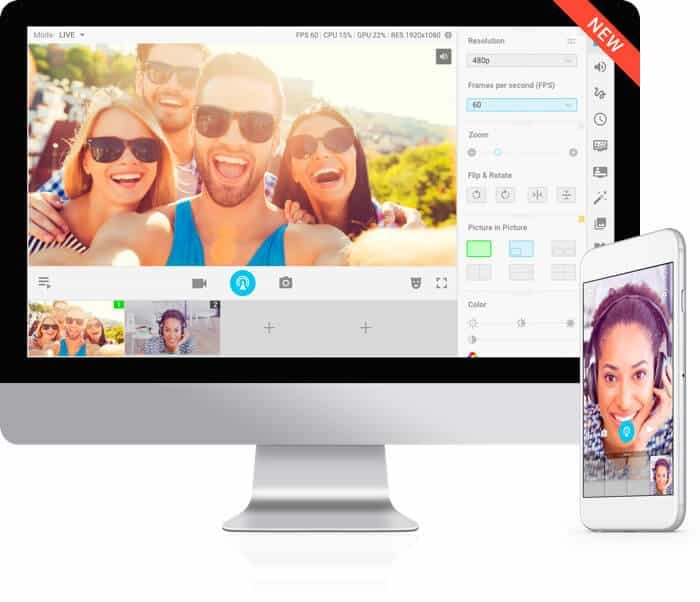- Skype เป็นหนึ่งในแอปพลิเคชั่นส่งข้อความโต้ตอบแบบทันทีที่ได้รับความนิยมมากที่สุดในตลาด
- หากคุณไม่สามารถโทรผ่าน Skype ได้ บทความนี้จะนำเสนอวิธีแก้ไขปัญหาที่มีประโยชน์หลายประการแก่คุณ
- ในอดีตเราได้กล่าวถึงปัญหาของ Skype และหากคุณมีปัญหากับ Skype โปรดดูที่ ส่วน Skype.
- สำหรับคำแนะนำ คำแนะนำ และการแก้ไขเพิ่มเติมของ Skype โปรดดูที่ สไกป์ฮับ.

Skype เป็นแอพที่ยอดเยี่ยมที่ให้บริการที่เป็นประโยชน์สำหรับผู้ที่ต้องการแชทกับเพื่อน ๆ เริ่มแฮงเอาท์วิดีโอฟรี อภิปรายโครงการกับพันธมิตรทางธุรกิจแบบเรียลไทม์ แชร์ไฟล์และ มากขึ้น
Skype สามารถใช้งานได้ง่ายบนทุกแพลตฟอร์มและโดยเฉพาะอย่างยิ่ง และแอปนี้ทำงานโดยไม่มีปัญหาใดๆ บนอุปกรณ์ Windows ใดๆ
เมื่อเร็ว ๆ นี้ผู้ใช้จำนวนมากขึ้นเรื่อย ๆ บ่นเกี่ยวกับปัญหาระบบใหม่ซึ่งเกิดจาก Skype
เพื่อให้แม่นยำยิ่งขึ้น ผู้ใช้บอกว่าพวกเขาไม่สามารถใช้ Skype เพื่อโทรหาเพื่อนหรือติดต่อกับผู้อื่นผ่านแฮงเอาท์วิดีโอได้
นอกจากนี้ ผู้ใช้ Windows หลายคนรายงานการโทรผ่าน Skype ไม่เกิดข้อผิดพลาด ดังที่คุณทราบแล้ว เมื่อต้องรับมือกับสถานการณ์ดังกล่าว คุณจะไม่สามารถเริ่มต้นหรือรับสายผ่าน Skype ได้
- อ่านเพิ่มเติม: ง่าย: วิธีใช้ 'รายการโปรด' ใน Opera Browser
มีปัญหามากมายกับ Skype ที่อาจเกิดขึ้น และหากการโทรผ่าน Skype ไม่ผ่านบนพีซีของคุณ นั่นอาจเป็นปัญหาใหญ่ เมื่อพูดถึงปัญหาของ Skype ผู้ใช้ยังรายงานปัญหาต่อไปนี้:
- การโทรผ่าน Skype จะไม่ทำงาน – ผู้ใช้หลายคนรายงานว่าการโทรผ่าน Skype ของพวกเขาจะไม่ทำงานเลย นี่อาจเป็นปัญหาใหญ่ แต่คุณควรแก้ไขได้โดยใช้หนึ่งในวิธีแก้ไขปัญหาของเรา
- การโทรผ่าน Skype จะไม่แสดงขึ้น – ตามที่ผู้ใช้บางครั้งการโทรผ่าน Skype จะไม่ปรากฏบนพีซีเลย นี่อาจเป็นปัญหาใหญ่ แต่คุณควรแก้ไขได้ด้วยการติดตั้ง Skype ใหม่
- การโทรของ Skype ค้างอยู่ที่การเชื่อมต่อ อย่าเชื่อมต่อ – ในบางกรณี การโทรของคุณอาจติดขัดขณะเชื่อมต่อ ปัญหานี้มักเกิดจากการตั้งค่า Skype หรือเครือข่ายของคุณ
- Skype โทรล้มเหลว – ผู้ใช้หลายคนรายงานว่าการโทรของ Skype ยังคงล้มเหลวบนพีซี นี่อาจเป็นปัญหาใหญ่ แต่คุณควรแก้ไขได้โดยใช้หนึ่งในวิธีแก้ไขปัญหาของเรา
ฉันควรทำอย่างไรหากการโทรผ่าน Skype ไม่ผ่าน
- ลบไฟล์ shared.xml
- ตรวจสอบว่า Skype เป็นปัจจุบันหรือไม่
- ใช้การคืนค่าระบบ
- ติดตั้ง Skype อีกครั้ง
- ตรวจสอบการตั้งค่าการโอนสายของคุณ
- เปลี่ยนตัวเลือกอินเทอร์เน็ตของคุณ
- ตรวจสอบให้แน่ใจว่าไม่ได้เปิดใช้งานชั่วโมงเงียบ
1. ลบไฟล์ shared.xml
- ก่อนอื่น ปิด close Skype แอปบนอุปกรณ์ของคุณ
- กด คีย์ Windows + R แป้นคีย์บอร์ดเพื่อเปิด วิ่ง โต้ตอบ
- ใน วิ่ง ประเภทกล่อง: %ข้อมูลแอป%skype แล้วกด ป้อน หรือคลิก ตกลง.

- ค้นหา ค้นหา และลบ shared.xml ไฟล์จากหน้าต่างที่จะแสดงบนอุปกรณ์ของคุณ โปรดทราบว่าไฟล์ของคุณอาจมีชื่อว่า แบ่งปัน หากไม่ได้เปิดใช้งานคุณสมบัตินามสกุลไฟล์บนคอมพิวเตอร์ของคุณ

เมื่อคุณลบไฟล์ shared.xml แล้ว ให้ลองเรียกใช้ Skype อีกครั้งและตรวจสอบว่าปัญหายังคงมีอยู่หรือไม่
- อ่านเพิ่มเติม: วิธีถอนการติดตั้ง Skype
2. ตรวจสอบว่า Skype เป็นปัจจุบันหรือไม่
- เปิด Skype.
- ตอนนี้ไปที่ ช่วยเหลือ > ตรวจสอบการอัปเดต.

Skype จะตรวจสอบการอัปเดตที่มีอยู่และดาวน์โหลดในเบื้องหลัง หลังจากที่คุณอัปเดต Skype เป็นเวอร์ชันล่าสุดแล้ว ปัญหาควรได้รับการแก้ไข และคุณจะสามารถใช้ Skype ได้โดยไม่มีปัญหาใดๆ
3. ใช้การคืนค่าระบบ
- กด คีย์ Windows + S และป้อน ระบบการเรียกคืน. เลือก สร้างจุดคืนค่า จากเมนู

-
คุณสมบัติของระบบ หน้าต่างจะปรากฏขึ้น คลิกที่ ระบบการเรียกคืน ปุ่ม.

- เมื่อไหร่ ระบบการเรียกคืน หน้าต่างเปิดขึ้น คลิกที่ ต่อไป.

- หากมี ให้ตรวจสอบ แสดงจุดคืนค่าเพิ่มเติม ตัวเลือก เลือกจุดคืนค่าที่ต้องการแล้วคลิก ต่อไป.

- ทำตามคำแนะนำบนหน้าจอเพื่อทำกระบวนการกู้คืนให้เสร็จสิ้น
เมื่อพีซีของคุณได้รับการกู้คืนแล้ว การโทรผ่าน Skype ของคุณควรเริ่มทำงานอีกครั้ง ถ้าคุณไม่ใช่แฟนของ ระบบการเรียกคืนคุณยังสามารถกู้คืนพีซีของคุณโดยใช้อิมเมจฮาร์ดดิสก์
หมายเหตุบรรณาธิการ: บทความนี้มีต่อในหน้าถัดไป
คำถามที่พบบ่อย
ในการเริ่มแฮงเอาท์วิดีโอบน Skype ให้เลือกผู้ติดต่อที่คุณต้องการโทรแล้วคลิกปุ่มแฮงเอาท์วิดีโอที่เมนูด้านบนขวา
เพื่อให้บุคคลอื่นโทรหาคุณทาง Skype ผู้โทรจะต้องเพิ่มคุณลงในรายชื่อผู้ติดต่อโดยใช้ที่อยู่อีเมล ชื่อผู้ใช้ Skype หรือหมายเลขโทรศัพท์ของคุณ
ค่าใช้จ่ายสำหรับโทรศัพท์บ้านและโทรศัพท์มือถือขึ้นอยู่กับประเทศที่คุณโทร คุณสามารถโทรไปสหรัฐอเมริกาได้ไม่จำกัดในราคา $3.59 ต่อเดือน